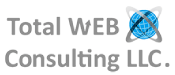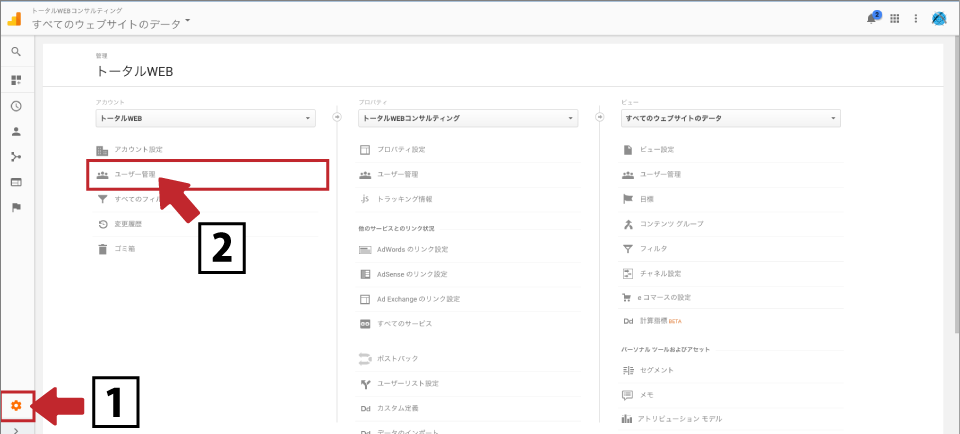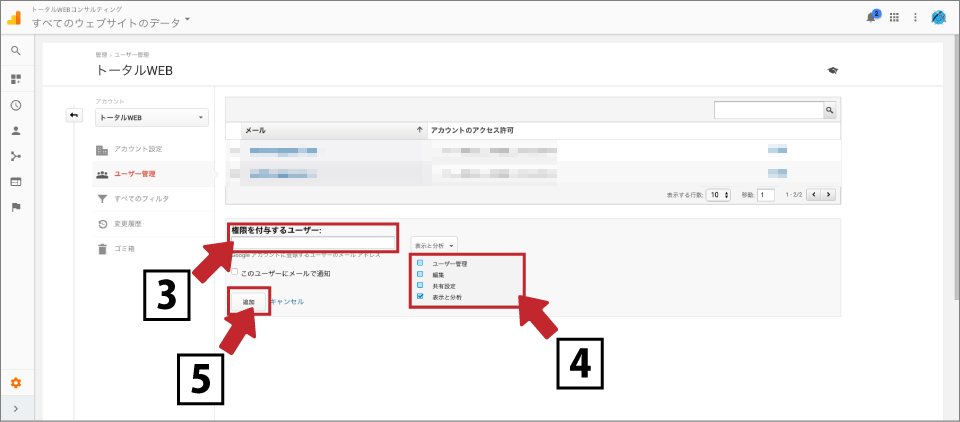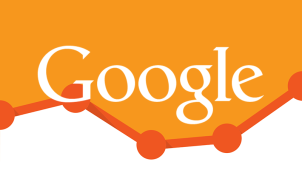Google Analyticsのデータを他のメンバーとも共有したい。Google Analyticsのデータを共有することで、実際のデータから、サイト現状が共有できます。
それでは、Googleアナリティクスの権限共有方法をご説明いたします。
Google Analyticsのデータ共有方法
「管理」ボタンをクリック→「ユーザー管理」をクリック
- 1.歯車のマークの「管理」ボタンをクリックし、Google Analyticsアカウント管理画面に移動する
- 2.「アカウント列」の「ユーザー管理」をクリックします
「権限に付与するユーザー」を追加する
- 3.「権限を付与するユーザー」部分に、共有したいユーザーのメールアドレスを入力します。
- 4.権限の種類が選びます。
- 5.各種設定が完了しましたら「追加」ボタンを押し、ユーザーを追加します。
「権限」の種類
- 共有するユーザーに対する権限の種類をご紹介いたします。
- ユーザー管理
Google Analyticsのアカウントを作成したユーザーと同じ権限が与えられます。共有の権限の中で最も自由度がある権限です - 編集
基本的な操作は可能ですが、ユーザーの追加、変更、削除は出来ない様になっています。 - 共有設定
目標の設定など、数値設定を変更できないようになっています。 - 表示と分析
レポートを見るためだけの設定です。社外の方や外部の人と共有する際には、この権限を使用することをオススメいたします。
まとめ
Google Analyticsの共有設定について説明いたしました。冒頭でもお伝えいたしましたが、Google Analyticsでデータを共有し、推移を見ていくことで、全員がサイトの現状を把握できるので、ウェブサイトで利益を上げるための現状把握から改善・提案を繰り返していきましょう。